
Viele unerfahrene Benutzer wissen nicht, wie sie die Netzwerkeinstellungen auf Windows 10-Computern zurücksetzen können. Zu diesem Zeitpunkt können Benutzer auf das Netzwerksymbol des Computers klicken, dann auf die Netzwerk- und Internetoptionen klicken und dann die Option zum Zurücksetzen des Netzwerks finden Klicken Sie auf die Benachrichtigungsleiste, um das Symbol „Netzwerk zurücksetzen“ nicht zu finden. Sobald Sie es gefunden haben, können Sie es aktivieren.
Einführung zum Zurücksetzen der Netzwerkeinstellungen in Windows 10
1. Klicken Sie mit der rechten Maustaste auf das Symbol „Netzwerk“ in der „Taskleiste“ und wählen Sie die Einstellungsoption „Netzwerk und Internet“ aus.

2 Scrollen Sie auf der rechten Seite des geöffneten Fensters „Einstellungen“ in der Spalte „Status“ nach unten, um „Netzwerk-Reset“ zu finden, und klicken Sie auf
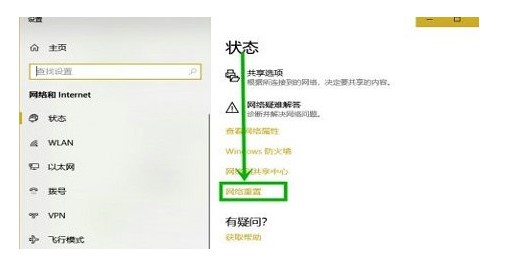
3. Klicken Sie auf der sich öffnenden Seite „Netzwerk-Reset“ auf die Schaltfläche „Jetzt zurücksetzen“ und dann Wählen Sie im Popup-Fenster „Ja“, um den Computer neu zu starten.
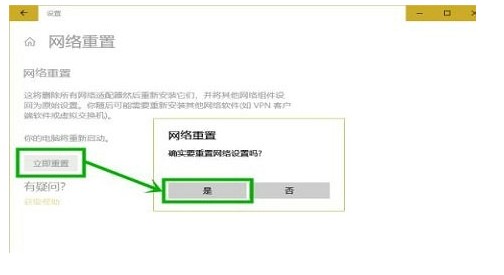
4. Wenn in der Taskleiste Ihres Computers kein Netzwerksymbol vorhanden ist, können Sie auf das „Cortana“-Logo in der Taskleiste klicken Geben Sie im Suchfeld „Netzwerk zurücksetzen“ ein und klicken Sie auf die gesuchten Systemeinstellungen „Netzwerk zurücksetzen“, „Konfiguration“. Der weitere Vorgang ist der gleiche wie oben
Das obige ist der detaillierte Inhalt vonEinführung in das Zurücksetzen der Netzwerkeinstellungen in Windows 10. Für weitere Informationen folgen Sie bitte anderen verwandten Artikeln auf der PHP chinesischen Website!
 Welche Mobiltelefonmodelle unterstützt Hongmeng OS 3.0?
Welche Mobiltelefonmodelle unterstützt Hongmeng OS 3.0?
 So runden Sie in Matlab
So runden Sie in Matlab
 Der Unterschied zwischen IPv4 und IPv6
Der Unterschied zwischen IPv4 und IPv6
 Win10-Tutorial zum Abrufen von Arbeitsplatzsymbolen
Win10-Tutorial zum Abrufen von Arbeitsplatzsymbolen
 Warum erfolgt keine Reaktion, wenn Kopfhörer an den Computer angeschlossen sind?
Warum erfolgt keine Reaktion, wenn Kopfhörer an den Computer angeschlossen sind?
 Was bedeutet Win11-Aktivierungsstatusaktivität?
Was bedeutet Win11-Aktivierungsstatusaktivität?
 Was ist eine Dump-Datei?
Was ist eine Dump-Datei?
 Was ist JPA?
Was ist JPA?




